Lewy klawisz Alt i klawisz Windows są zamieniane w systemie Windows 11/10
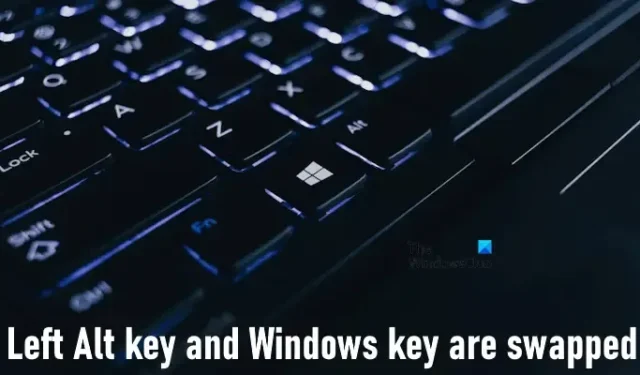
W tym artykule wymieniono niektóre rozwiązania, które pomogą rozwiązać problem występujący z powodu zamiany lewych klawiszy Alt i Windows w systemie Windows 11/10 . Oznacza to, że system Windows uruchamia menu Start, gdy użytkownik naciśnie klawisz Alt zamiast klawisza Windows. Tego typu problemy zwykle występują na klawiaturach multimedialnych lub klawiaturach wyposażonych w dodatkowe funkcje. W niektórych przypadkach za ten problem odpowiada sterownik klawiatury.
Lewy klawisz Alt i klawisz Windows są zamienione
Jeśli lewy klawisz Alt i klawisz Windows są zamienione miejscami w systemie Windows 11/10, skorzystaj z poniższych rozwiązań, aby rozwiązać ten problem. Zanim przejdziesz dalej, uruchom ponownie komputer i sprawdź, czy to pomoże.
- Czy Twoja klawiatura ma przełącznik trybu Windows i Mac?
- Użyj kombinacji klawiszy
- Czy używasz 60% klawiatury?
- Zainstaluj ponownie sterownik klawiatury
- Usuń i dodaj ponownie klawiaturę (rozwiązanie dla klawiatury Bluetooth)
- Zresetuj klawiaturę
- Zmapuj swoją klawiaturę
Zobaczmy szczegółowo wszystkie te poprawki.
1] Czy Twoja klawiatura ma przełącznik trybu Windows i Mac?
Klawiatury Windows i Mac są prawie takie same, z wyjątkiem niektórych klawiszy modyfikujących. Dlatego niektóre klawiatury są wyposażone w przełącznik, za pomocą którego można odpowiednio zmienić tryb klawiatury na Windows i Mac. Jeśli używasz takiej klawiatury, sprawdź, czy przełącznik jest ustawiony na tryb Mac lub tryb Windows.
2] Użyj kombinacji klawiszy
Istnieje kilka kombinacji klawiszy, które pomogły użytkownikom rozwiązać ten problem. Powinieneś również spróbować tego. Wypróbuj następujące kombinacje klawiszy i zobacz, która z nich Ci pomoże:
- Fn + A
- Fn + S
- Fn + spacja
- Fn + P
- Fn+Ctrl+L
- Fn + Esc
Naciśnij wyżej wymienione klawisze na maksymalnie 3 sekundy i zobacz, co się stanie.
3] Czy używasz 60% klawiatury?
Klawiatura 60% to taka, która nie ma klawiatury numerycznej, klawiszy strzałek, klawiszy nawigacji i klawiszy funkcyjnych. Krótko mówiąc, klawiatura 60% ma tylko 60% klawiszy. Jeśli używasz takiej klawiatury, naciśnij i przytrzymaj klawisze Fn + W przez maksymalnie 5 sekund i sprawdź, czy to pomoże.
4] Ponownie zainstaluj sterownik klawiatury
Jeśli problem nadal występuje, przyczyną może być problem z oprogramowaniem. Sugerujemy ponowną instalację sterownika klawiatury i sprawdzenie, czy to pomoże.
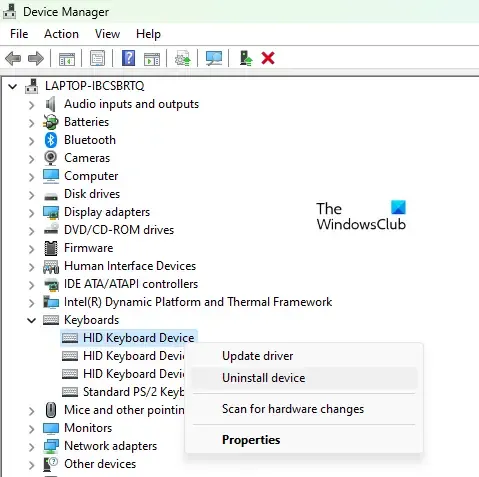
- Otwórz Menedżera urządzeń .
- Rozwiń gałąź Klawiatury .
- Kliknij prawym przyciskiem myszy sterownik klawiatury i wybierz opcję Odinstaluj urządzenie . Postępuj zgodnie z instrukcjami wyświetlanymi na ekranie, aby odinstalować sterownik klawiatury.
- Zrestartuj swój komputer.
Po ponownym uruchomieniu system Windows automatycznie zainstaluje brakujący sterownik. Sprawdź, czy problem nadal występuje.
Jeśli to nie pomoże, możesz także spróbować zainstalować inne obsługiwane sterowniki klawiatury. Można to zrobić za pomocą Menedżera urządzeń. Zapoznaj się z poniższymi instrukcjami:
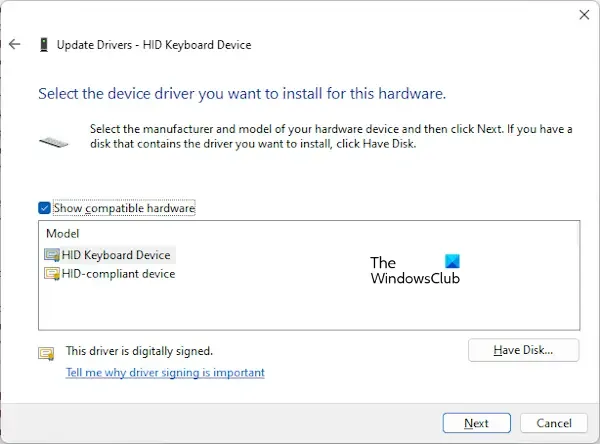
- Otwórz Menedżera urządzeń.
- Rozwiń gałąź Klawiatury i kliknij prawym przyciskiem myszy sterownik klawiatury.
- Wybierz Aktualizuj sterownik .
- Teraz wybierz Przeglądaj mój komputer w poszukiwaniu sterowników .
- Teraz wybierz Pozwól mi wybrać z listy dostępnych sterowników na moim komputerze .
- Upewnij się, że pole wyboru Pokaż zgodne sterowniki jest zaznaczone. Zainstaluj wszystkie dostępne sterowniki jeden po drugim.
Czy to pomogło?
5] Usuń i ponownie dodaj klawiaturę (rozwiązanie dla klawiatury Bluetooth)
Jeśli masz klawiaturę Bluetooth, zalecamy jej usunięcie i ponowne dodanie. Ta czynność może rozwiązać ten problem. Aby to zrobić:
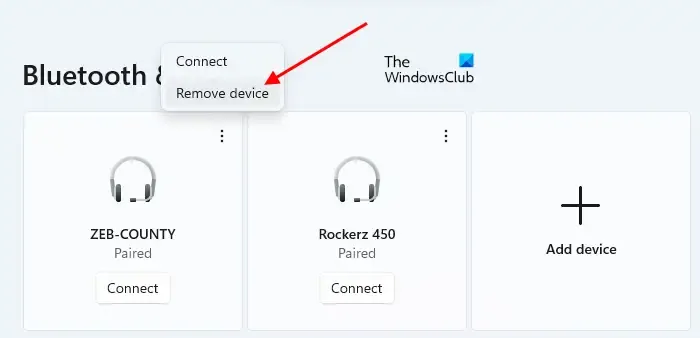
- Najpierw odłącz klawiaturę.
- Teraz otwórz Ustawienia na komputerze z systemem Windows 11/10.
- Przejdź do strony Bluetooth i urządzenia . Zobaczysz tam wszystkie swoje urządzenia Bluetooth.
- Wybierz swoją klawiaturę i wybierz Usuń urządzenie .
Po wyjęciu klawiatury uruchom ponownie komputer. Następnie ponownie dodaj klawiaturę Bluetooth.
6] Zresetuj klawiaturę
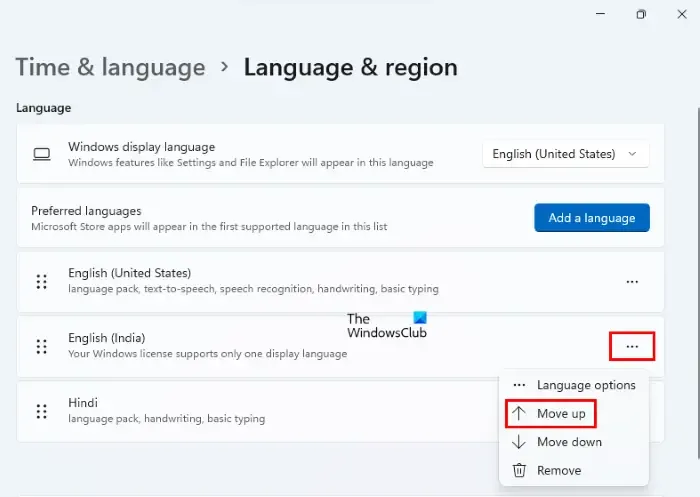
7] Zamapuj swoją klawiaturę
Mapowanie klawiatury to proces przypisywania określonych funkcji do określonych klawiszy. Jeśli powyższe poprawki ci nie pomogły, możesz użyć tej metody. W tym celu należy użyć dedykowanego oprogramowania. W Internecie dostępnych jest wiele bezpłatnych programów do mapowania klawiatury .
Otóż to. Mam nadzieję, że to pomoże.
Dlaczego mój lewy klawisz Alt nie działa?
Może być wiele przyczyn, dla których lewy klawisz Alt nie działa na komputerze z systemem Windows. Przede wszystkim uruchom klawiaturę ekranową i sprawdź, czy problem nadal występuje. Jeśli nie, problem może być spowodowany problemami sprzętowymi. Jedną z możliwych przyczyn jest gromadzenie się kurzu. Dlatego wyczyść klawiaturę . Sprawdź także układ klawiatury i preferowany język.
Nieaktualne sterowniki mogą również powodować ten problem. Dlatego odinstaluj i ponownie zainstaluj sterownik klawiatury.
Jak naprawić przełączanie klawiszy klawiatury?
Jeśli klawisze klawiatury są przełączane lub zamieniane miejscami , nasz sterownik klawiatury mógł zostać uszkodzony. Zaktualizuj lub ponownie zainstaluj sterownik klawiatury. Uruchom komputer w trybie czystego rozruchu i sprawdź, czy problem nadal występuje. W tym kroku dowiesz się, czy problem występuje z powodu oprogramowania innej firmy, czy nie. Zmień też układ klawiatury. Jeśli nic nie pomoże, zresetuj klawiaturę do ustawień domyślnych.



Dodaj komentarz